"Az iPad Air-emet visszaállították a számítógépemen keresztül, mivel folyamatosan mutatja a visszaállítási üzenetet, sokszor megtettem, de az iPadem visszaállítási módban elakad, van ötletetek?" Az Apple szerint a helyreállítási mód jelentős megoldás az iOS-eszközök frissítésére és számos szoftverhiba javítására. Egyes felhasználók azonban arról számoltak be, hogy az ő Az iPad beragadt a visszaállítási képernyőn. Ezért ez a cikk részletes hibaelhárítási útmutatót tartalmaz.
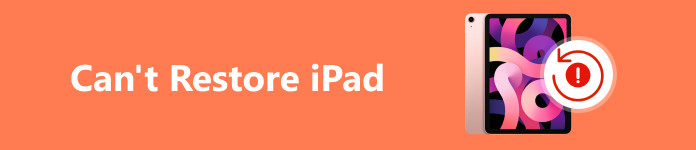
- 1. rész: Miért nem tud visszaállítani az iPadet?
- 2. rész: Az iPad nem áll vissza
- 3. rész: GYIK az iPad visszaállítása nem lehetséges
1. rész: Miért nem tud visszaállítani az iPadet?
Számos oka lehet annak, hogy az iPad Pro/Air/mini nem állítható vissza a gyári beállításokra vagy biztonsági másolatból. Kutatásunk szerint a problémát általában szoftverhibák okozzák, mint pl.
1. Valami probléma van az iTunes-szal, például az elavult verziókkal.
2. Miután feltörte iPadjét, az nem fog visszaállni az iTunesból.
3. A biztonsági másolat sérült vagy nem kompatibilis, ha vissza kívánja állítani az iPadet a biztonsági másolatból.
4. Az iPad elakad a helyreállítási módban.
5. Előfordulhat, hogy iPadje az iOS instabil verziójára, például bétaverzióra lett frissítve.
2. rész: Az iPad nem áll vissza
1. megoldás: Állítsa vissza az iPad biztonsági másolatát az iTunes alternatívájával
Az iTunes csak az egyik módja az iOS-eszközök biztonsági mentésének és visszaállításának. Apeaksoft iOS adatmentés és visszaállításpéldául az iTunes egyik legjobb alternatívája. Leegyszerűsíti az iOS biztonsági mentésének és visszaállításának munkafolyamatát.

4,000,000 + Letöltések
Készítsen biztonsági másolatot az iOS-adatokról a számítógépre, és egyszerűen állítsa vissza az iPad biztonsági másolatát.
Tekintse meg adatainak előnézetét a biztonsági mentési fájlokban a szelektív visszaállításhoz.
Nem írja felül az iPad meglévő adatait.
A legújabb iPad és iOS támogatása.
Hogyan lehet visszaállítani az iPad biztonsági másolatát
1 lépés Biztonsági másolat készítése az iPad készülékrőlIndítsa el az iTunes legjobb alternatíváját, miután telepítette a számítógépére. Csatlakoztassa iPadjét a számítógépéhez Lightning-kábellel, kattintson az iOS Data Backup elemre, válasszon egy Normál vagy Titkosított biztonsági mentést, válassza ki a kívánt adattípusokat, és nyomja meg a Start gombot.
 2 lépés Az iPad biztonsági másolatának előnézete
2 lépés Az iPad biztonsági másolatának előnézeteHa vissza kell állítania iPadjét biztonsági másolatból, tartsa az eszközt csatlakoztatva a számítógéphez. Kattintson iOS Data Restore a fő felületen válassza ki a megfelelő biztonsági mentési fájlt, és kattintson a gombra Nézd meg most. Ezután megjelenik az előnézeti ablak. Minden adat típus szerint kategorizálva van, és megtekintheti az előnézetet.
 3 lépés Állítsa vissza az iPad biztonsági másolatát
3 lépés Állítsa vissza az iPad biztonsági másolatátVálassza ki az elveszett adatokat, amelyeket vissza szeretne kapni, és állítsa vissza azokat a gomb megnyomásával Visszaállítás eszközre gomb. Ha iPadjében kevés a tárhely, kattintson a gombra Visszaállítás a számítógépre hogy visszaállítsa adatait a merevlemezre.
2. megoldás: Frissítse az iTunes alkalmazást
Az iPad visszaállításakor megjelenhet az „iPad nem állítható vissza, 4013 hiba” hibaüzenet. Ezt a hibát az elavult iTunes vagy macOS okozhatja. Ezért megpróbálhatja kijavítani a hibát az iTunes vagy a macOS frissítésével. Ne felejtse el leválasztani az iPadet a számítógépről.
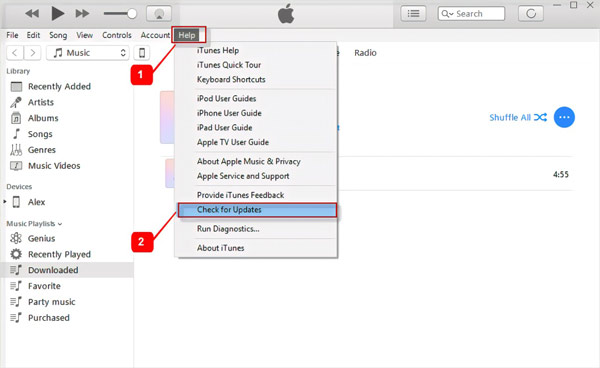
1 lépésNyissa meg az iTunes-ot.
2 lépésMenj a Segítség menü PC-n vagy a iTunes menü a Mac számítógépen.
3 lépésVálassza a Frissítések lehetőség az elérhető frissítések keresésére.
4 lépésKövesse az utasításokat a legújabb verzió telepítéséhez, és az iPad visszaállításának normálisan kell működnie.
Megjegyzések: Az Apple megölte az iTunes-t a legújabb macOS frissítésekkel. Ehelyett visszaállíthatja iPadjét a Finder alkalmazással.
3. megoldás: Helyezze az iPad-et helyreállítási módba
Ha iPadje elakad a visszaállítási képernyőn, állítsa helyreállítási módba, és állítsa be újra oldja fel ezt az iPadet. A folyamat előtt győződjön meg arról, hogy az iTunes legújabb verzióját használja, vagy hogy a Mac számítógépe naprakész.
1 lépésCsatlakoztassa iPadjét a számítógépéhez Lightning kábel segítségével.
2 lépésHelyezze iPadjét helyreállítási módba:
Kezdőlap gomb nélküli iPad esetén nyomja meg a gombot kötet gombot a felső gomb mellett, és gyorsan engedje el. Tedd ugyanezt a másikkal is kötet gomb. Ezután tartsa lenyomva a felső gombot.
A Kezdőlap gombbal rendelkező iPaden tartsa lenyomva a gombot Főoldal és a Felső rész Gombokat egyidejűleg.

3 lépés Engedje el a gombot vagy gombokat, amíg meg nem jelenik a Helyreállítási mód képernyő az iPaden.
4 lépésEzután az iTunes vagy a Finder kérni fogja, hogy állítsa vissza vagy frissítse az eszközt. Kövesse az utasításokat az iPad visszaállításához.
4. megoldás: Az iPad javításának végső módja nem áll vissza
Szoftverproblémák miatt az iPad elakadhat a visszaállítási képernyőn. Az átlagemberek azonban nehezen fedezik fel a problémákat. Innentől kezdve azt javasoljuk Apeaksoft iOS rendszer-helyreállítás. Átvizsgálja iPadjét, észleli a szoftverhibákat, és automatikusan kijavítja azokat.

4,000,000 + Letöltések
Az iPad különféle szoftverproblémáinak egyszerű megoldása, többek között Az iPad megragadt a frissítéssel, Az iPad le van tiltva, az iPad nem tudja ellenőrizni a frissítést és így tovább.
Vegye ki iPadjét a visszaállítási képernyőről.
Védje adatait és fájljait a hibaelhárítás során.
Támogatja az iOS és iPad modellek legújabb verzióit.
Íme a lépések a visszaállítási módban elakadt iPad javításához:
1 lépés Szkennelési szoftverproblémákTelepítse a legjobb iPad javítóeszközt a számítógépére, és nyissa meg. Választ iOS rendszer helyreállítása hogy belépjen a fő felületre. Csatlakoztassa iPadjét ugyanahhoz a géphez egy Lightning kábellel, és nyomja meg a gombot Rajt gombot a szoftverproblémák vizsgálatának azonnali megkezdéséhez.
 2 lépés Válasszon módot
2 lépés Válasszon módotKattintson az Rögzít gombot, és válassza ki Standard mód or Haladó szint helyzetednek megfelelően. Kattints a megerősít gombot továbblépni.
 3 lépés Javítsa ki a visszaállítási módban elakadt iPadet
3 lépés Javítsa ki a visszaállítási módban elakadt iPadetEllenőrizze az információkat iPadjén, és töltse le a megfelelő firmware-t. Végül kattintson a Következő gombot, és a szoftver a letöltés után normál állapotba hozza iPadjét.

3. rész: GYIK az iPad visszaállítása nem lehetséges
Mi történik, ha a helyreállítási mód nem működik iPaden?
Ha nem tud belépni a helyreállítási módba az iPaden, akkor nem tudja visszaállítani vagy frissíteni az iTunes vagy a Finder segítségével.
Visszaállítható-e az iPad számítógép nélkül?
Igen, az eszköz törlése után visszaállíthatja az iPad gyári beállításait. Ehhez nem kell számítógép.
Miért nem észleli az iTunes az iPademet helyreállítási módban?
Kövesse a megfelelő folyamatot az iPad helyreállítási módba helyezéséhez. Ezenkívül győződjön meg arról, hogy az iTunes naprakész. A folyamat előtt távolítsa el a víruskereső szoftvert a számítógépről.
Következtetés
Ez az útmutató azt tárgyalja, hogyan lehet kijavítani a Az iPad nem áll vissza probléma. Az Apeaksoft iOS Data Backup & Restore az iTunes legjobb alternatívája az iPad biztonsági másolatainak visszaállításához. Az Apeaksoft iOS System Recovery segítségével gyorsan megszabadulhat a visszaállítási huroktól. Ha egyéb problémái vannak, kérjük, írja le azokat alább.




